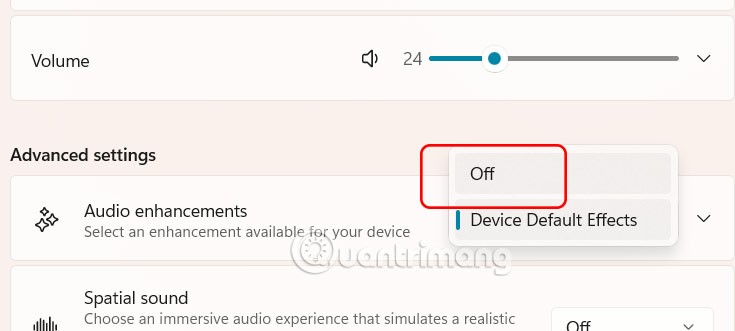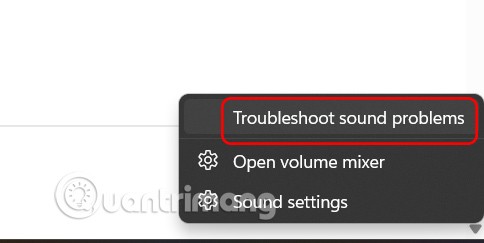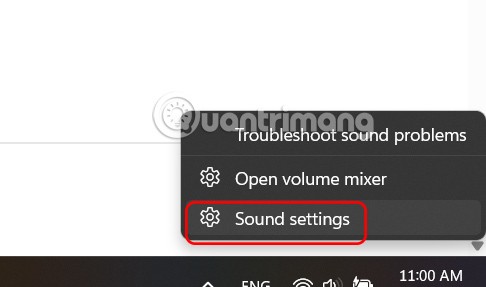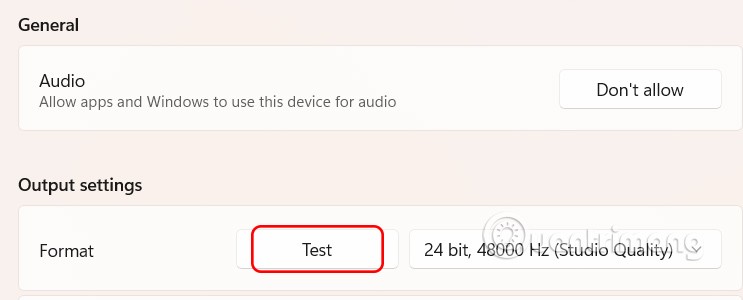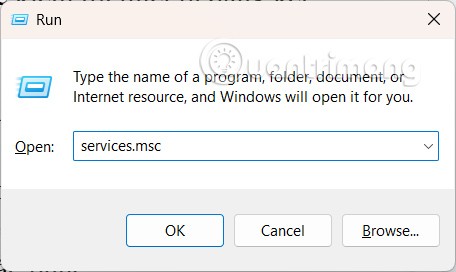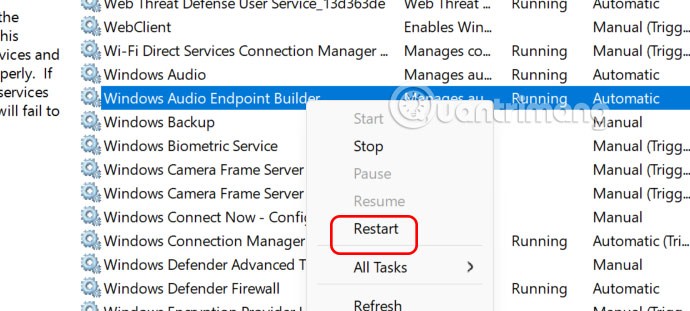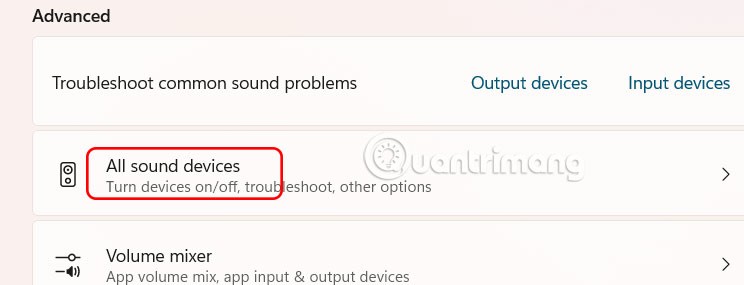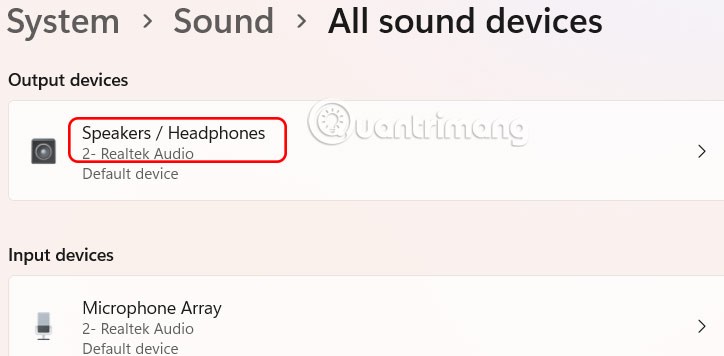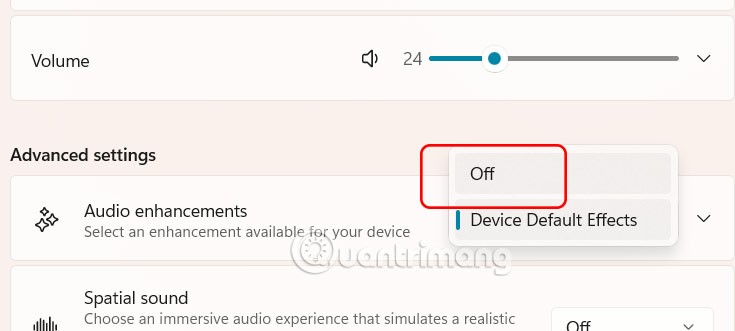Alguns usuários do Windows 11 têm enfrentado perda de som após a atualização do Windows 10 ou de atualizações do Windows 11. O problema de perda de som ao atualizar o Windows 11 pode estar relacionado ao software ou ao driver de som do computador. Abaixo, você encontrará instruções para corrigir a perda de som ao atualizar o Windows 11.
Usando a solução de problemas do Windows
O Windows tem procedimentos de solução de problemas separados para diferentes componentes, incluindo a correção de erros de falta de som.
Clique com o botão direito do mouse no ícone de som na bandeja do sistema e selecione Solucionar problemas de som no menu exibido. Siga as instruções na tela para corrigir o erro.
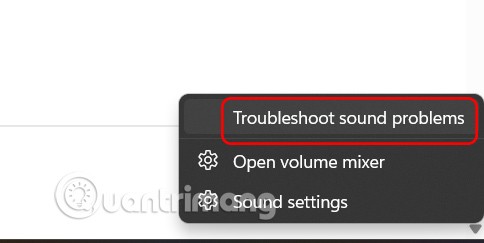
Reidentificar dispositivos de áudio conectados ao computador
Os alto-falantes ou fones de ouvido conectados ao computador, mas não reconhecidos, também causam o erro de perda de som.
Passo 1:
Clique com o botão direito do mouse no ícone de som na bandeja do sistema e selecione Configurações de som .
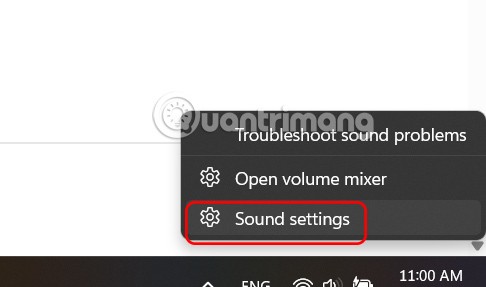
Exiba a interface de configurações de som no computador. Role para baixo até a seção Saída e selecione o dispositivo de som conectado .

Passo 2:
Continue clicando em Testar para verificar se o dispositivo conectado apresenta algum erro.
Caso você não veja o dispositivo de áudio conectado, clique em Adicionar dispositivo para prosseguir.
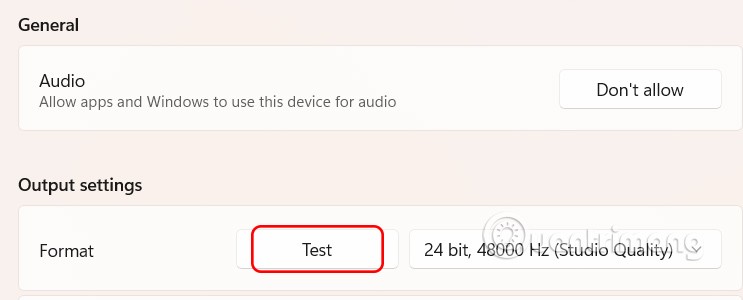
Reiniciar serviços de áudio
Quando o som apresenta problemas, podemos reiniciar os Serviços de Áudio para corrigi-lo.
Passo 1:
Digite a palavra-chave services.msc na caixa de diálogo Executar para acessar serviços no computador.
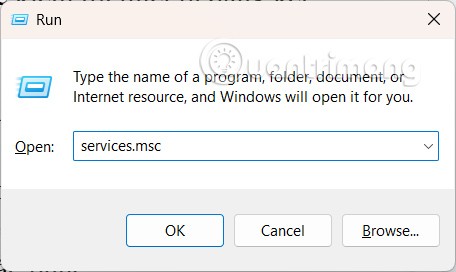
Passo 2:
A nova interface será exibida. Localize o serviço de som Windows Audio Endpoint Builder , clique com o botão direito e selecione Reiniciar . Em seguida, os Serviços de Áudio serão reiniciados.
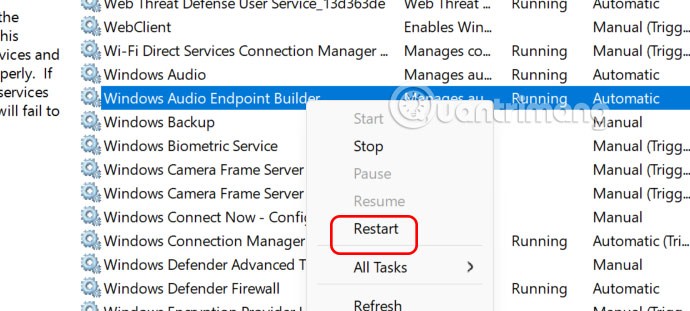
Desativar o aprimoramento de áudio do Windows 11
Você pode tentar desabilitar o recurso de aprimoramento de áudio disponível no Windows 11 para resolver o problema de perda de áudio.
Passo 1:
Acesse Configurações , selecione Sistema , olhe para a direita e selecione Som . Em seguida, role para baixo até Avançado e selecione Todos os dispositivos de som .
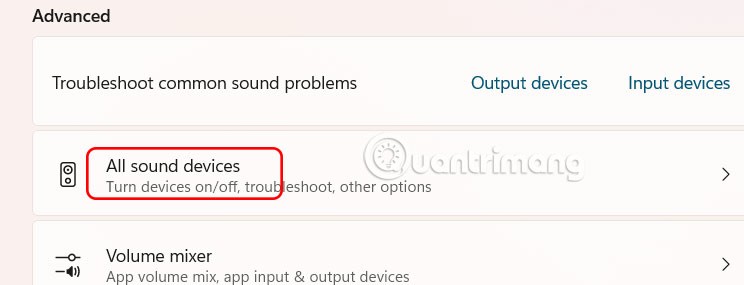
Passo 2:
Em Configurações de saída, selecione o dispositivo de saída que está conectado ao computador.
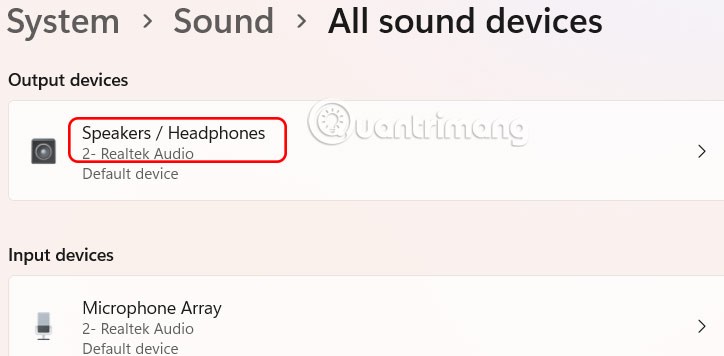
Na interface mostrada na imagem em Aprimoramentos de áudio, alterne para o modo Desligado para desativar o aprimoramento de som.